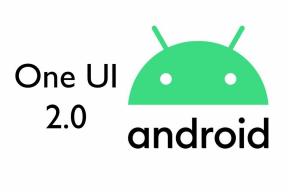Проблем с черния екран на OnePlus Nord 2 5G
разни / / May 01, 2022
OnePlus пусна новото си устройство, наречено OnePlus Nord 2 5G, което се захранва от MediaTek Dimensity 1200-AI SoC. Устройството разполага с тройна задна камера отзад с 50-MP (f/1.88, 1.0-микрон) + 8-MP (f/2.25) + 2-MP (f/2.5).
В този урок ще ви насочим как да коригирате черния екран или екрана на проблема със смъртта на OnePlus Nord 2 5G. Както всички телефони с Android, този телефон също е изправен пред няколко дребни проблема, които могат да бъдат разрешени независимо. Един от основните проблеми за всички потребители на Android е проблемът с черен екран на смъртта. не се тревожи! Тази статия ще ви насочи да коригирате проблемите с черния екран на OnePlus Nord 2 5G.
Черният екран е екран за грешка, който се показва от операционната система. Понякога е много трудно да стартирате устройството след черния екран на смъртта. Ако и вие сте изпаднали в същата ситуация, следвайте простите стъпки по-долу, за да коригирате същото.

Съдържание на страницата
- Преглед на устройството Oneplus Nord 2 5G:
-
Стъпки за отстраняване на проблема с черния екран на OnePlus Nord 2 5G
- Рестартирайте вашето устройство:
- Метод 1: Меко нулиране
- Метод 2: Принудително рестартиране
- Изчакайте батерията да се изтощи и презаредете телефона си
- Избършете дяла на кеша
- Извършете фабрично нулиране
- Инструкции за твърдо нулиране чрез настройки
- Инструкции за твърдо нулиране на фабричните настройки чрез Recovery
- Актуализирайте софтуера
Преглед на устройството Oneplus Nord 2 5G:
Oneplus Nord 2 разполага с 6,43-инчов Fluid AMOLED панел с резолюция 1080 x 2400 пиксела и съотношение на страните 20:9. Това е панел с висока честота на опресняване с честота на опресняване 90Hz и поддържа HDR10+ съдържание. Дисплеят е защитен от Corning Gorilla Glass 5.
Под капака имаме MediaTek Dimensity 1200 5G, изграден по 6nm производствен процес. Това е осемядрен процесор на ниво флагман, който се състои от едно ядро Cortex-A78 с тактова честота 3,0 GHz, три ядра Cortex-A78 с тактова честота 2,6 GHz и четири Cortex-A55 ядра с тактова честота 2,0 GHz. За справяне с графично интензивните задачи имаме Mali-G77 MC9.
По отношение на оптиката получаваме настройка с тройна камера отзад и единична камера отпред. Настройката на тройната камера отзад се състои от 50MP основен сензор, съчетан с обектив f/1.9, 8MP ултраширок сензор, съчетан с обектив f/2.3, и 2MP монохромен сензор, съчетан с f/2.4 лещи. Отпред получаваме 32MP селфи камера, съчетана с f/2.5 обектив. Задната камера може да заснема 4K видеоклипове при 30 кадъра в секунда, докато предната е ограничена до 1080p видеозапис.
Смартфонът идва с Android 11 от кутията с OxygenOS 11, работещ отгоре. Предлага се в две опции за съхранение: 128GB вътрешна памет + 8GB RAM и 256GB вътрешна памет + 12GB RAM.
По отношение на комуникациите получаваме Wi-Fi 802.11 a/b/g/n/ac, Bluetooth 5.2, GPS, NFC и USB Type-C 2.0. И за сензорите получаваме оптичен сензор за пръстови отпечатъци под дисплея, акселерометър, жироскоп, близост и компас. Захранването на всичко е от 4500 mAh батерия, която поддържа 65W бързо зареждане.
Стъпки за отстраняване на проблема с черния екран на OnePlus Nord 2 5G
Ето няколко стъпки за отстраняване на проблема с черния екран на смъртта на OnePlus Nord 2 5G.
Рестартирайте вашето устройство:
Ако вашият OnePlus Nord 2 5G срещне черен екран на смърт, това може да е причина поради софтуерни или хардуерни проблеми. Така че, за да проверите как се случва това, първото просто ръководство за отстраняване на неизправности е да нулирате меко вашия OnePlus Nord 2 5G и да потвърдите дали проблемът възникне отново. За меко нулиране просто следвайте нашето ръководство.
Метод 1: Меко нулиране
- Натиснете и задръжте бутона за захранване за няколко секунди
- Ще видите екрана с опция за изключване
- Изберете Изключване и вашето устройство ще се изключи
- Сега натиснете и задръжте бутона за захранване
- Можете да го освободите, когато екранът на телефона е включен.
Метод 2: Принудително рестартиране
Когато вашето устройство е блокирано и не може да изпълни никаква задача, това ръководство може да ви бъде полезно.
- Натиснете и задръжте бутона за захранване за няколко секунди, докато видите, че телефонът започва да се рестартира.
- Това е! Вашият OnePlus Nord 2 5G ще се рестартира.
Изчакайте батерията да се изтощи и презаредете телефона си
Ако не можете да рестартирате устройството си, може да се наложи да изчакате батерията на устройството да се изтощи напълно. Когато батерията се изтощи напълно, можете да презаредите устройството си и да го включите. Вижте дали проблемът сега е разрешен.
Реклами
Избършете дяла на кеша
https://www.youtube.com/watch? v=vrqG0bgnzdgЗа да изтриете дяла на кеша на вашето устройство, трябва да стартирате в режим на възстановяване на OnePlus Nord 2 5G. Ако изчистите дяла на кеша, проблемът с вашето устройство може да бъде разрешен. Режимът за възстановяване на всяко устройство с Android играе решаваща роля при отстраняването на проблема с устройството.
Извършете фабрично нулиране
Ако проблемът продължава да съществува дори след проследяване на първата стъпка, опитайте да извършите фабрично нулиране на OnePlus Nord 2 5G. Следвайте нашия урок
Реклами
Инструкции за твърдо нулиране чрез настройки
Ако този метод не работи, можете да опитате следващия метод за твърдо нулиране чрез режим на възстановяване.
- Във вашето OnePlus Nord 2 5G устройство отидете в приложението Настройки
- Сега меню за допълнителни настройки
- Докоснете Архивиране и нулиране
- Изберете Нулиране на фабрични данни
- Тук ще намерите 5 различни опции за избор
- За да изчистите всички данни, изберете Изтриване на цялото съдържание и настройки, което ще изтрие всички данни от вашия OnePlus Nord 2 5G
- Въведете паролата си, ако имате парола на телефона си
- След като въведете паролата, тя ще покаже потвърждение за изтриване на данни, така че натиснете изтриване на данни.
- Това е! Успешно извършихте твърдо нулиране.
Инструкции за твърдо нулиране на фабричните настройки чрез Recovery
Искате да нулирате твърдия си OnePlus Nord 2 5G? след това първо влезте в режим на възстановяване.
- На първо място, изключете своя OnePlus Nord 2 5G.
- Сега Натиснете и задръжте Клавиш за увеличаване на силата на звука + клавиш за захранване на вашето OnePlus Nord 2 5G устройство едновременно за известно време
- След като видите логото на Realme, можете да освободите бутона.
- Телефонът ви влезе в режим на възстановяване, сега можете да изберете езика
- Сега вашето устройство ще влезе в режим за възстановяване на запасите
- Можете да изберете Wipe Data, като просто го докоснете
- Сега изберете Wipe/Data, за да потвърдите и въведете кода за потвърждение
- Това е! Потвърдете и готово!
Надявам се това ръководство да е било полезно за твърдо нулиране на вашия OnePlus Nord 2 5G.
Актуализирайте софтуера
Ако устройството ви все още има проблем с черния екран дори след нулиране на устройството, тогава можете да опитате да проверите за нова актуализация на софтуера или ръчно да надстроите до нов сток фърмуер на OnePlus Nord 2 5G. Беше обявено, че актуализация на софтуера ще отстрани грешките и ще разреши проблема, пред който са изправени потребителите.
Това трябва да работи! Следвайки горните стъпки, потребителят не трябва да получава тази ситуация оттук нататък. В случай, че отново получите същия проблем, по-добре е да посетите най-близкия магазин и да го информирате за проблема. Уверете се също, че сте го уведомили, че сте изпълнили горните стъпки, за да може служителите на шоурума да измислят някои нови идеи.